ไม่สามารถเข้าถึงการ์ด SD ของคุณบนอุปกรณ์ Android ของคุณ? เสียหายหรือไม่ ไม่เราไม่ได้มาที่นี่เพื่อแก้ไข คู่มือนี้จัดทำขึ้นเพื่อช่วยให้คุณเรียกใช้แอพที่ต้องใช้การ์ด SD ที่ใช้งานได้ ดังนั้นหากคุณมีอุปกรณ์ Android ที่มีการ์ด SD ที่เสียหายให้ใช้แนวทางนี้และปล่อยให้มันใช้งานได้! แนวคิดคือการเมาต์พาร์ทิชัน / แคชของโทรศัพท์เป็นพาร์ติชัน / sdcard เพื่อให้สามารถนำคู่มือนี้มาใช้ความรู้พื้นฐานเบื้องต้นเกี่ยวกับคำสั่ง ADB และ Linux จะเป็นประโยชน์ แต่ไม่จำเป็นทั้งหมด อ่านต่อไปสำหรับคำแนะนำ!
มาเริ่มกันที่คำสั่งเก่า ๆ กันดีกว่า!
ที่ต้องการ:
- ADB ติดตั้งและใช้งานบนพีซีของคุณ ดูคำแนะนำของเราเกี่ยวกับ ABD คืออะไรและวิธีการติดตั้ง
- ติดตั้ง Terminal Emulator บนโทรศัพท์ของคุณ ติดตั้งจาก Market
คำแนะนำ:
- ในการเริ่มต้นให้เสียบโทรศัพท์ของคุณเข้ากับพีซีและตรวจสอบให้แน่ใจ การแก้จุดบกพร่อง USB ตรวจสอบตัวเลือก เมื่อต้องการทำเช่นนั้นไปที่ การตั้งค่า > ใบสมัคร > พัฒนาการ.
- ตอนนี้ให้เปิดพร้อมท์คำสั่งหรือเทอร์มินัลบนคอมพิวเตอร์ของคุณแล้วป้อนคำสั่งต่อไปนี้:
adb devices
- หากคุณเห็นอุปกรณ์ของคุณอยู่ในรายการให้ป้อนคำสั่งนี้:
adb remount
- คุณควรเห็นสตริงที่พูดว่า“ประสบความสำเร็จใหม่” เมื่อดำเนินการเสร็จสิ้นให้เวลาเรียกใช้ Terminal Emulator บนโทรศัพท์ของคุณ ป้อนคำสั่งเหล่านี้ในการกดปุ่มเทอร์มินัลหลังจากแต่ละคำสั่ง:
umount /sdcard mount -o rw,remount / umount /sdcard ln -s cache /sdcard
แค่นั้นแหละ! เสร็จหมดแล้ว. เรียกใช้แอพหรือวิดเจ็ตที่ต้องการการเข้าถึงการ์ด SD ควรใช้งานได้แล้ว โปรดทราบว่าเมื่อคุณรีบูตกระบวนการจะต้องทำซ้ำอีกครั้งและเป็นเพียงชั่วคราว แอพพลิเคชั่นบางอย่างเช่น ROM Manager หรือ Camera จะไม่ทำงานกับเคล็ดลับนี้


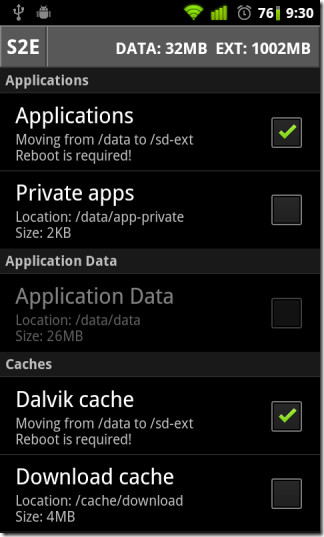










ความคิดเห็น